Screenshot maken op Alcatel: de complete gids [Eenvoudig en snel]
 Posted by Lisa Ou / 10 februari 2022 16:00
Posted by Lisa Ou / 10 februari 2022 16:00Tegenwoordig vangen veel dingen onze ogen, en er zijn enkele belangrijke dingen waarvan we een screenshot moeten maken op onze telefoons. Als u een iPhone- of Android-gebruiker bent, zult u het zeker gemakkelijker vinden om een momentopname te maken. Als u momenteel echter een Alcatel-telefoon gebruikt, zijn er vergelijkbare, maar een paar verschillende stappen die u op dit apparaat kunt uitvoeren, waaronder hoe u er een screenshot van kunt maken. U moet dus leren hoe u dit kunt doen met uw Alcatel-apparaat. Maar maak je geen zorgen. Want in dit bericht laten we je de complete gids zien over hoe je een screenshot kunt maken op een Alcatel-telefoon.


Gidslijst
Deel 1. Alcatel Screenshot met FoneLab Screen Recorder
Een van de beste methoden om een screenshot te maken op uw Alcatel-telefoon is met behulp van de tool genaamd FoneLab Screen Recorder. Met deze alternatieve tool kun je video, online tutorials, audio maken, snapshots maken op je Windows of Mac, en meer. In feite kunt u de grootte aanpassen voordat u de schermafbeelding en het opgenomen scherm van uw computer, iPhone en Android maakt, en deze daarna bewerken. Ben je benieuwd hoe je met deze tool een screenshot van je Alcatel kunt maken? Ga verder met de onderstaande stappen.
Stappen voor het maken van een Alcatel-screenshot met FoneLab schermrecorder:
Stap 1Download en installeer om te beginnen FoneLab Screen Recorder op uw computer. En het wordt automatisch geopend na het installatieproces.

Stap 2Klik daarna op Telefoonnummer optie in het linkerdeelvenster van de mini-hoofdinterface, selecteer vervolgens bij het apparaattype de Android-recorder. En klik op het Momentopname knop.
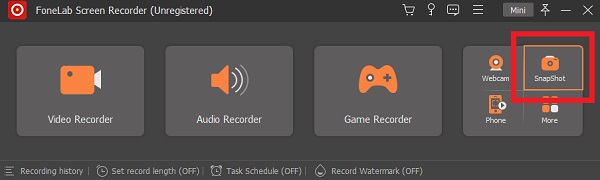
Stap 3Selecteer vervolgens het schermgedeelte door de rechtermuisknop te klikken en vast te houden. Wanneer u klaar bent met kiezen, laat u de rechtermuisknop los. Het zal automatisch uw scherm vastleggen.
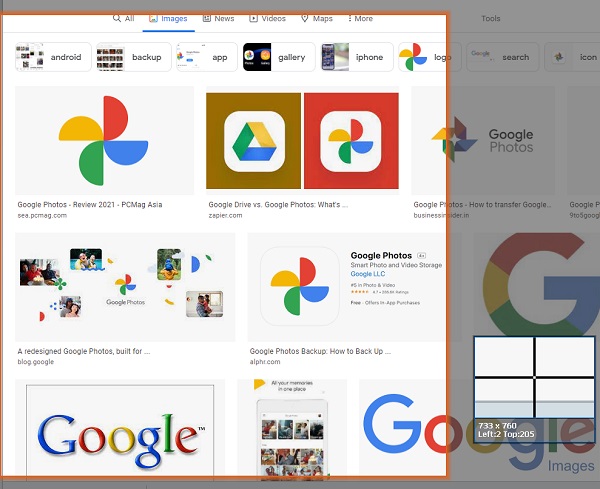
Stap 4Vervolgens kunt u beginnen met het bewerken van de schermafbeelding. Klik daarna op de Bespaar pictogram wanneer u klaar bent met bewerken.
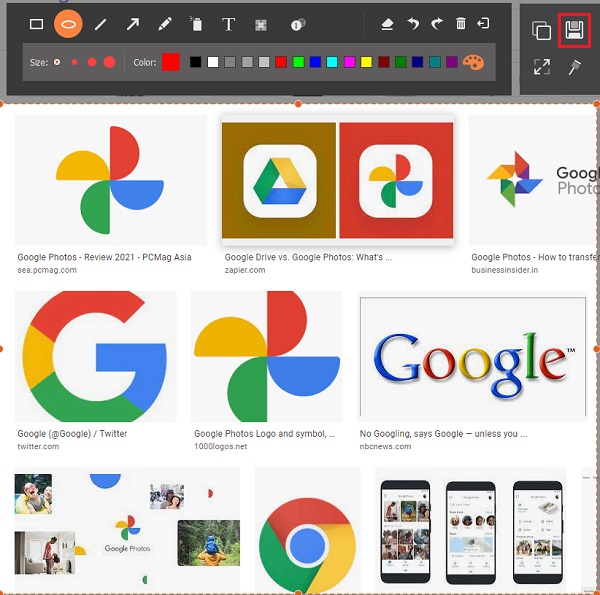
Stap 5Sla vervolgens de Alcatel-snapshot op in PNG formaat. En dat is het!
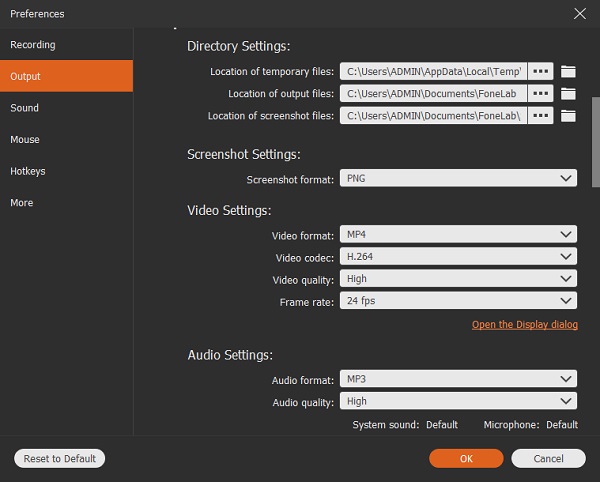
Daar ga je! U hebt met succes een momentopname gemaakt op uw Alcatel-telefoon met behulp van FoneLab Screen Recorder. En we raden dit alternatieve programma ten zeerste aan wanneer u het scherm, audio en video wilt opnemen. Ook wanneer u uw computer-, iOS- en Android-schermen wilt opnemen, is dit een perfecte partner voor uw behoeften.
Deel 2. Alcatel-screenshot met toetsencombinatie
Een andere manier om een screenshot op je Alcatel-telefoon te maken, is door de toetsencombinatie te gebruiken. Net als een Android-telefoon heeft Alcatel ook zijn standaardmanier om een klik van het scherm te maken, dat is opgenomen in het systeem. Als u een Alcatel-gebruiker bent, kunt u dit zeker doen. Doe dit dus wanneer je belangrijke dingen zoals notities, berichten en meer van je Alcatel-apparaat hebt waarvan je een screenshot wilt maken. De methode is door op de toetsencombinatie te drukken om snapshots te maken. Zie de volgende stappen hieronder om het beter te begrijpen.
Stappen voor het maken van een screenshot op Alcatel met toetsencombinatie:
Stap 1Ga eerst naar of zoek het gewenste scherm waarvan u een momentopname wilt maken.
Stap 2Houd daarna de . ingedrukt Power en Volume omlaag toetsen.
Stap 3Vervolgens wordt er automatisch een screenshot gemaakt en een sluitergeluid gemaakt.
Stap 4Vervolgens verschijnt snel de miniatuur van de momentopname. Vervolgens wordt het direct opgeslagen in de Gallery app van je Alcatel-telefoon.
Stap 5Ten slotte, als u het vastgelegde en opgeslagen screenshot wilt zien. En naar de map Screenshot. Dat is het!

Nu heb je met succes een screenshot gemaakt van je Alcatel-apparaat met toetscombinaties.
Deel 3. Alcatel-screenshot met ingebouwde functie
Naast het uitvoeren van de toetsencombinatie om een momentopname te maken, kunt u ook de ingebouwde functie van uw Alcatel-telefoon gebruiken. Het heeft een inschakelfunctie waarmee u een screenshot kunt maken op uw Alcatel-telefoon. In feite is het tegenwoordig net hetzelfde met elk ander Android-apparaat - een eenvoudige manier om een momentopname van het scherm van uw apparaat te maken. Hier leest u hoe u dit met deze methode kunt doen.
Stappen voor het maken van een Alcatel-screenshot met de ingebouwde functie:
Stap 1Ga eerst naar het scherm waarvan je een screenshot wilt maken.
Stap 2Veeg vervolgens omlaag over de bovenkant van het telefoonscherm van je Alcatel.
Stap 3Kies en tik vervolgens op de screenshot knop of optie wanneer u de opties ziet.
Stap 4Daarna zal het een sluitergeluid maken, waarbij kort een miniatuur wordt weergegeven.
Stap 5Als u tot slot de gemaakte snapshots wilt zien, gaat u naar de Gallery app van je Alcatel-apparaat. En je bent klaar!
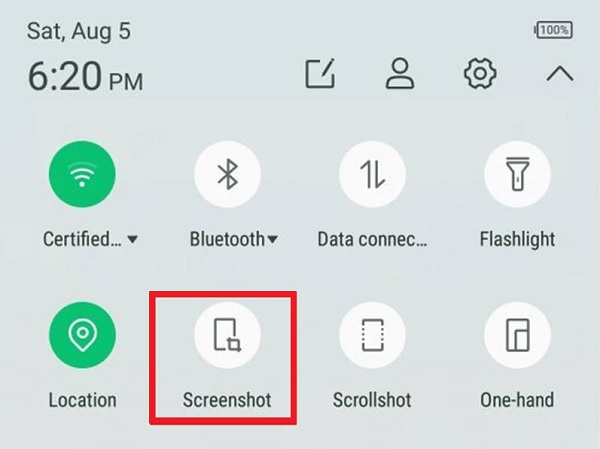
Dus, dit is hoe je een screenshot van je Alcatel kunt maken met behulp van de ingebouwde functie.
Met FoneLab Screen Recorder kunt u video, audio, online zelfstudie, enz. Vastleggen op Windows / Mac, en u kunt eenvoudig de grootte aanpassen, de video of audio bewerken, en meer.
- Neem video, audio en webcam op en maak screenshots op Windows / Mac.
- Bekijk een voorbeeld van gegevens voordat u opslaat.
- Het is veilig en gemakkelijk te gebruiken.
Deel 4. Veelgestelde vragen over Alcatel Screenshot
1. Hoe maak je een screenshot op Alcatel One Touch Fierce XL?
Als je een Alcatel One Touch Fierce XL gebruikt, kun je de bovengenoemde manieren gebruiken om er een screenshot mee te maken, door simpelweg de aan/uit- en volume omlaag-knoppen tegelijk in te drukken. Vervolgens kunt u kort een sluitergeluid en een miniatuur horen. Dat kan ook met Alcatel One Touch Fierce.
2. Hoe maak je een screenshot op een Alcatel-tablet?
Wanneer je een Alcatel-tablet gebruikt om je scherm vast te leggen, is er geen groot verschil tussen de stappen of hoe je dit doet met je Alcatel-telefoon. Houd de aan/uit- en volume omlaag-toetsen tegelijkertijd ingedrukt om een momentopname van het scherm van uw tablet te maken. Bovendien kunt u de schermafbeeldingen in uw Galerij-app zien.
3. Hoe maak je een screenshot op een Alcatel flip-telefoon?
Het gebruik van een Alcatel klaptelefoon om een screenshot te maken is anders dan de Alcatel telefoon en tablet. Om dit te doen, zoekt u het gewenste scherm en houdt u vervolgens de toetsen Camera en Volume omlaag ingedrukt. Wanneer u een sluitergeluid hoort, is de schermafbeelding geslaagd en laat u de toetsen los. Op de statusbalk wordt hierboven het afbeeldingssymbool weergegeven. Druk op de Kennisgevingen-toets om de schermafbeelding te bekijken. Om het te openen, kiest u de Opgeslagen schermafbeelding naar en drukt u op de OK-toets. En dat is het!
Gezien deze punten, wanneer je wilt weten hoe je een screenshot op een Alcatel one touch en anderen kunt maken, kun je dit bericht altijd zien en teruggaan. En we garanderen u dat al deze methoden werken en u gemakkelijk en sneller zullen begeleiden vanwege de uitgebreide instructie. Toch raden we het ten zeerste aan FoneLab schermrecorder in het vastleggen van snapshots zonder veel gedoe. Het is zelfs compatibel met zowel Android- als iOS-apparaten. Je kunt dus nog steeds kiezen welke manier je wilt doen.
